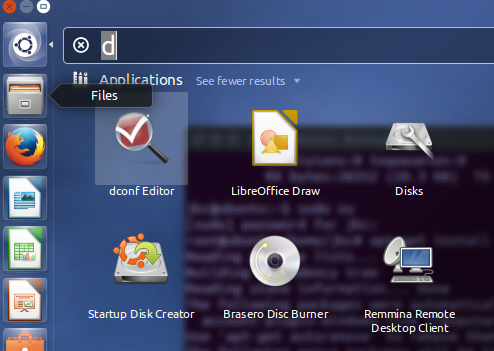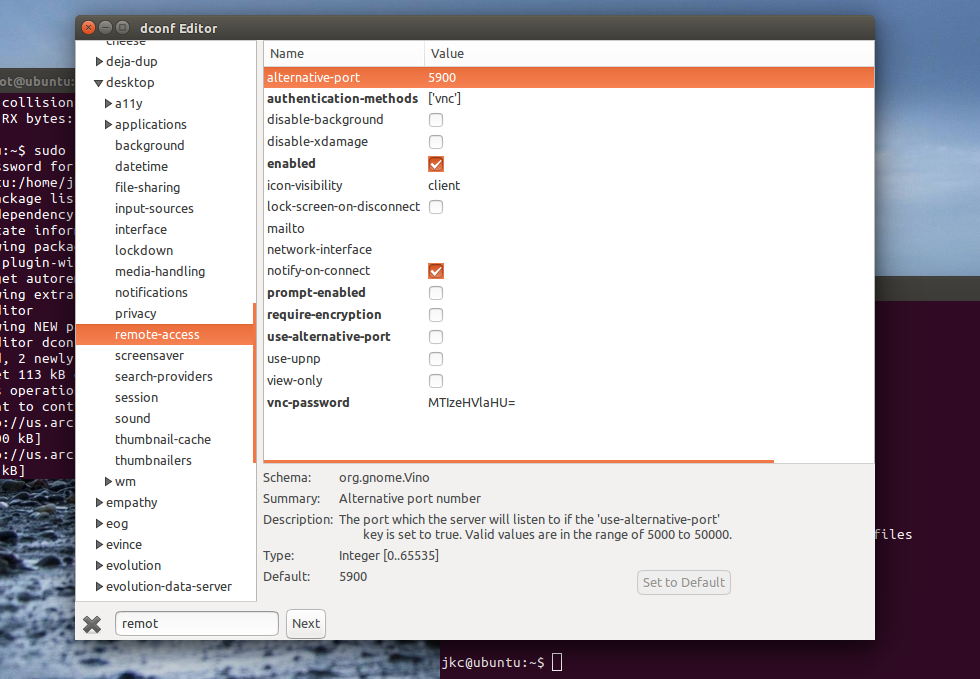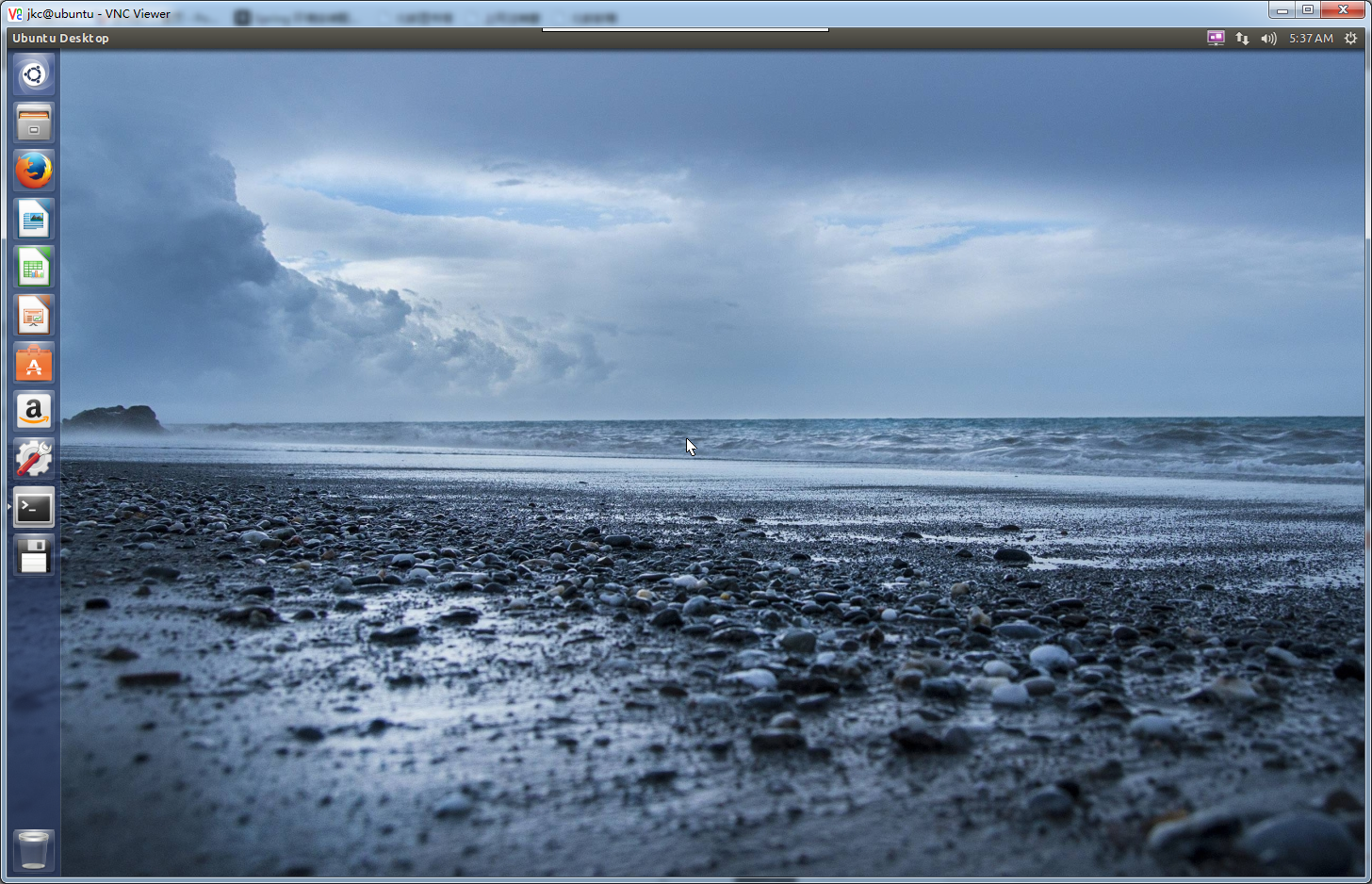用win7(64位)远程桌面连接linux(Ubuntu14.04)详细教程
1.需要读者初步了解linux的基本操作,并可以联网,以下操作均是在linux上进行,在终端输入 hostname -I
记录本机的IP地址,这个IP地址后面会用到;
2.继续输入 vino-preferences 就会弹出下面的对话框,按照图片上的勾选即可,注意security选项栏下面的 passward需要填写,在远程登录的时候会用到。也可以不写,这样别人知道IP地址和端口号码就会登陆进去。
3.接下来是安装“dconf editor”,在终端输入apt-get install dconf-tools 接下来选择 “Y”就可以进行安装。安装后的结果应该是这样:
4.设置dconf Editor。打开软件,按下“control + F”,输入“remote”,在窗口中找到“remote -access”选项。如图所示:
按照图片进行勾选,记录下“alternative-port”,一般默认都是5900.
然后关闭即可。到这一步,就已经完成了linux 环境下的VNC的配置,接下来就是在win7下的操作了。
5.下载VNC软件,楼主用的是real VNC 软件这是下载地址
不知道没有翻墙的童鞋能不能用,另外也可在楼主百度网盘下载
账号:[email protected]
密码:abc123456789
6.在win7环境下,打开VNC-viewer,输入记下的IP地址,然后点击continue,输入在步骤二中填写的passward,就可以实现远程操作了。注意左上角,是在VNC viewer窗口下打开的。